Scratch添加厨房背景的详细操作步骤
时间:2022-10-26 16:39
刚学习Scratch的朋友,可能不清楚添加厨房背景,今天小编就讲解Scratch添加厨房背景的详细操作步骤,相信大家通过学习,在以后的操作中一定会得心应手。
Scratch添加厨房背景的详细操作步骤

我们需要先打开Scratch软件,进入其主界面中;
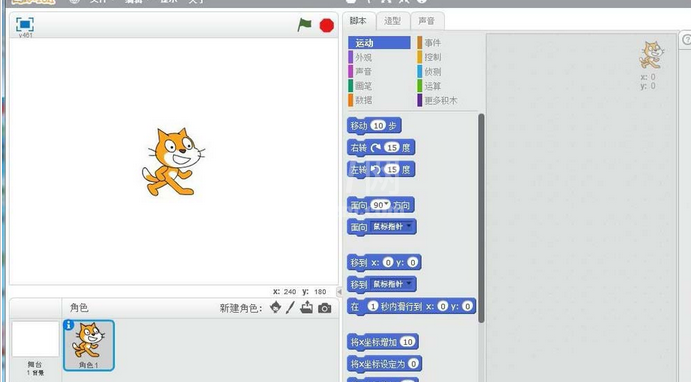
然后我们找到scratch的舞台;
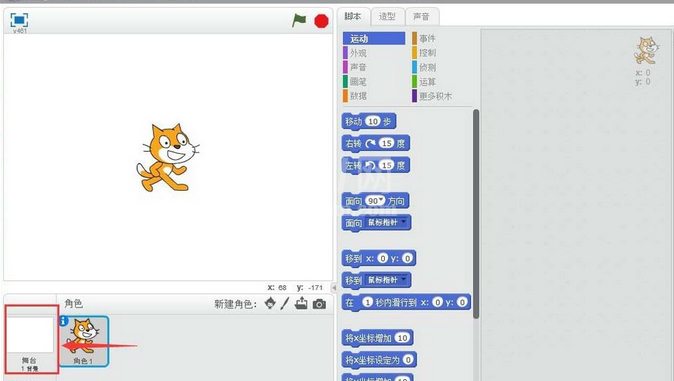
接着我们用鼠标点击选中舞台,进入舞台的编辑模式;
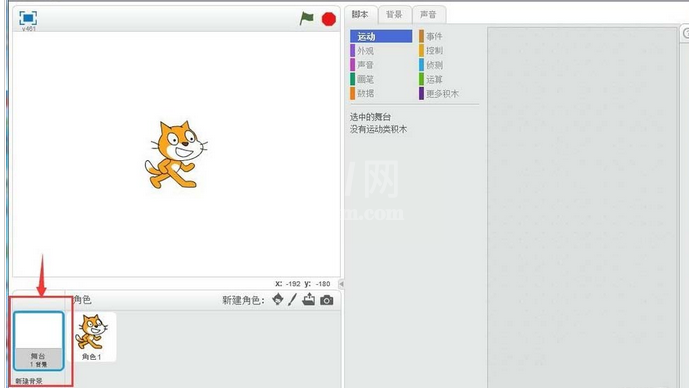
这个时候我们点击从背景库中选取背景命令;
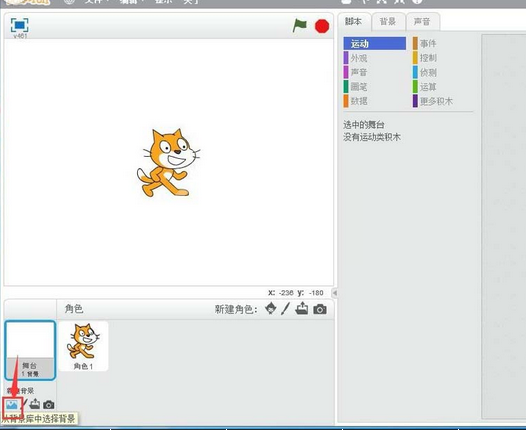
再进入scratch的背景库中;
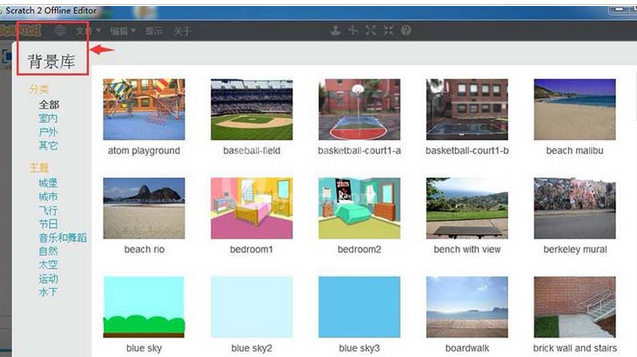
接着点击室内类别,找到厨房(kitchen)图片,选中它;
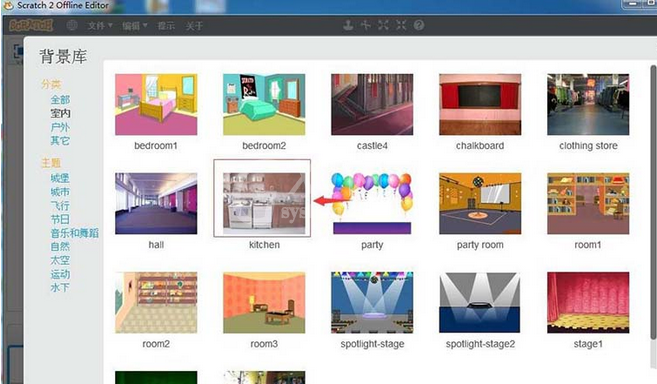
接下来我们选中厨房图片后按确定;
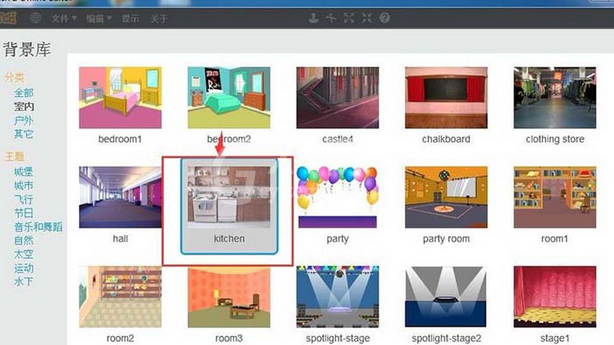
最后一步我们就在scrtach中成功地添加了厨房背景。
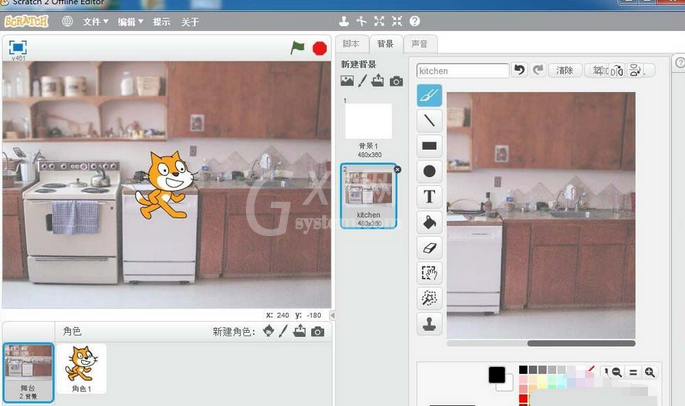
看完了上文为你们描述的Scratch添加厨房背景的详细操作流程,大家应该都学会了吧!



























